 |
Создание простых, перекрестных и итоговых запросов.
|
|
|
|
Последовательность выполнения лабораторной работы:
1. Создание простого запроса
Запустить Access, щелкнув дважды по значку вашей базы данных в вашей папке. Откроется окно База данных, в котором будет отображено имя созданной Вами ранее таблицы Склад.

Выбрать объект Запросы и щелкнуть по кнопке Создать на панели инструментов.
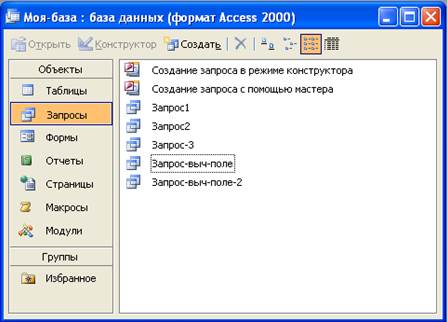
Появится диалоговое окно Новый запрос.

Выбрав пункт Простой запрос, щелкнуть по кнопке ОК. Появится диалоговое окно Создание простых запросов. В поле Таблицы/Запросы раскрыть список и выбрать таблицу Склад. В поле Доступные поля будут отображены поля выбранной таблицы.

 Выделив нужное поле, щелкнуть по кнопке
Выделив нужное поле, щелкнуть по кнопке
Когда нужные поля (например, Вид товара, Количество, Цена единицы) будут перенесены в окно Выбранные поля, щелкнуть по кнопке Далее.

В диалоговом окне Создание простых запросов выбрать вид отчета (подробный или итоговый).

Если необходимо выполнять итоговые вычисления по выбранным полям, то надо выбрать вид отчета Итоговый и щелкнуть по кнопке Итоги. Если нужна результирующая таблица на выборку, то выбрать вид отчета Подробный и щелкнуть по кнопке Далее. В нашем случае оставить переключатель подробный.
Щелкнуть по кнопке Далее.

Затем ввести имя запроса Простой-запрос и щелкнуть по кнопке Готово. Показать результаты преподавателю.
2. Создание перекрестного запроса
Выбрать объект Запросы и щелкнуть по кнопке Создать. Появится диалоговое окно Новый запрос.

Выбрать пункт Перекрестный запрос. Перекрестный запрос – это выборка данных, записанная в двумерной матрице. Для этого запроса всегда включена строка Групповая операция в бланке запроса. Для перекрестного запроса необходимо указать, как минимум, три параметра:
|
|
|
- поле заголовков строк,
- поле заголовков столбцов,
- поле для выбора итоговых значений.
Создадим перекрестный запрос, в котором для каждого поставщика будет определено суммарное количество товара для каждой группы товаров.
Последовательность действий:
Убедившись, что в диалоговом окне Новый запрос выбран пункт Перекрестный запрос, щелкнуть по кнопке ОК. Появится диалоговое окно Создание перекрестных таблиц.
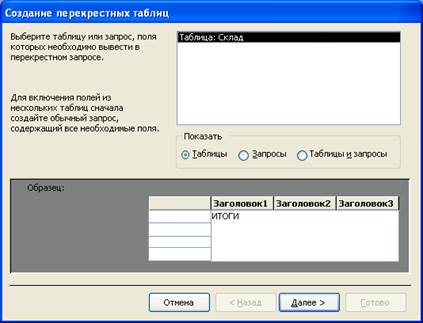
По умолчанию в верхнем окне будет отображено имя вашей таблицы, поэтому надо просто щелкнуть по кнопке Далее.
На следующем шаге надо из окна Доступные поля перенести в окно Выбранные поля то поле, которое будет использоваться в качестве заголовка строк. В нашем случае выберем поле Группа товара.
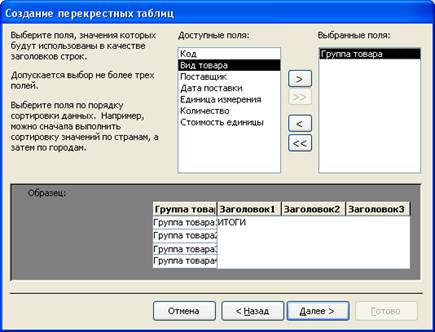
Щелкнуть по кнопке Далее.
На следующем шаге выбирается поле, которое будет использоваться в качестве заголовков столбцов. В нашем случае надо выбрать Поставщик.

Щелкнуть по кнопке Далее.
На следующем шаге надо выбрать поле, по содержимому которого будут подводиться итоги. В нашем случае это будет поле Количество. В правой части в окне Функции надо выбрать ту функцию, которая необходима для вычислений. В нашем случае выберем Сумма.

Щелкнуть по кнопке Далее.

На последнем шаге ввести имя запроса Перекрестный-запрос и щелкнуть по кнопке Готово.
Для примера показана результирующая таблица. Ваша результирующая таблица будет иметь группы товаров в соответствии с вашим вариантом и выбранные Вами названия поставщиков.
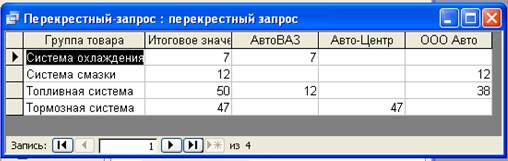
3. Создание итоговых запросов
Эти запросы позволяют при отборе информации производить итоговые вычисления. Например, можно определить сумму значений в какой-то группе записей или их среднее значение (максимальное или минимальное значение).
Поскольку для одной записи итоговое вычисление не имеет смысла, надо предварительно сгруппировать записи по какому-либо признаку.
|
|
|
Для создания итогового запроса надо открыть объект Запросы и щелкнуть по кнопке Создать. Появится диалоговое окно Новый запрос.
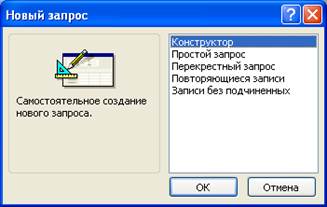
Выбрав пункт Конструктор, щелкнуть по кнопке ОК. Появится диалоговое окно Добавление таблицы.

Выделив таблицу Склад, щелкнуть по кнопке Добавить, а затем Закрыть.
Поместить в бланк запроса следующие поля: Группа товара, Количество.

Затем щелкнуть по кнопке S на панели инструментов.
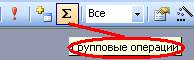
В бланке запроса появится новая строка Групповая операция.

Оставить в поле Группа товара значение Группировка, а в поле Количество в строке Групповая операция раскрыть список и выбрать операцию суммирования Sum.

После этого запустить запрос на выполнение, посмотреть результирующую таблицу.
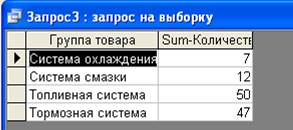
Сохранить запрос с именем Итог-запрос-1.
Щелкнуть по кнопке Вид, выбрать пункт Конструктор и вернуться в режим Конструктора. Закрыть запрос.
Создать следующий итоговый запрос другим способом. Для этого убедиться, что выбран объект Запросы в вашей базе данных. Щелкнуть по кнопке Создать. В диалоговом окне Новый запрос выбрать Простой запрос.

Щелкнуть по кнопке ОК.
В диалоговом окне Создание простых запросов в поле Таблицы и запросы раскрыть список и выбрать Таблица: Склад.

В окне Доступные поля выбрать поля: Поставщик, Цена единицы. Двойной щелчок по выбранному полю перемещает его в окно Выбранные поля.

Щелкнуть по кнопке Далее.

Выбрать переключатель Итоговый и щелкнуть по кнопке Итоги.
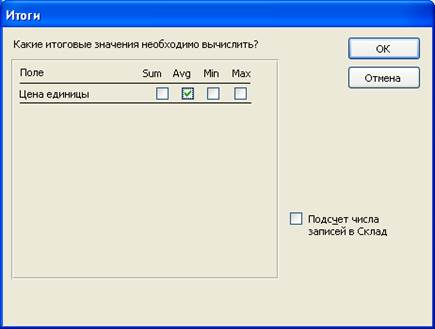
Выбрать операцию Avg (среднее значение) и щелкнуть по кнопке ОК.
Щелкнуть по кнопке Далее.

Ввести имя запроса Итог-запрос-2 и щелкнуть по кнопке Готово. В Вашем случае названия поставщиков и значения средней цены будут другими.
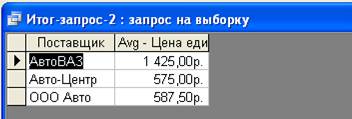
Показать преподавателю результаты работы, закрыть запрос, сохранить базу данных в своей папке, закрыть все открытые приложения и закончить сеанс.
|
|
|


